电脑制作flash动画的教程
2019-01-17 16:24:52作者:系统之家
具体方法如下:
1、首先,执行菜单操作:“开始”→“程序”→“Macromedia”→“Macromedia Flash 8”,如下图。
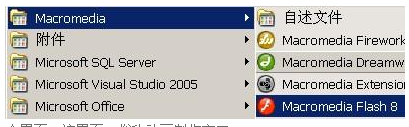
2、会打开如下图的一个界面,该界面,俗称动画制作窗口。

3、我们就开始制作一个简单的动画了,本动画,效果是,从一个圆逐渐变成一个方形,在变的过程中,颜色还在跟着变哦。选择时间轴上的第1帧,如下图。然后,通过工具栏,在舞台中画出一个圆。并填充上颜色。

4、选择第20帧,点击右键,弹出快捷菜单,选择“插入空白关键帧”,如下图
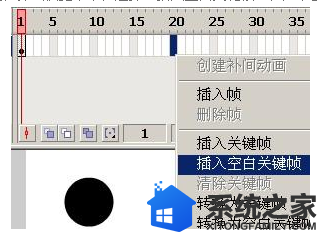
5、继续选择第20帧,通过工具栏在舞台中画出一个方形,并填充上与圆不相同的颜色,如下图
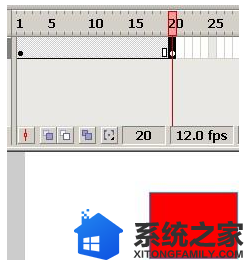
6、我们都知道了,第1帧是个圆,第20帧是个方形,那么,如何让他们产生动画呢?这个非常简单!如下图一样,选择第1帧。然后在窗口的下半部分,找到属性面板,找到“补间”,选择“形状”
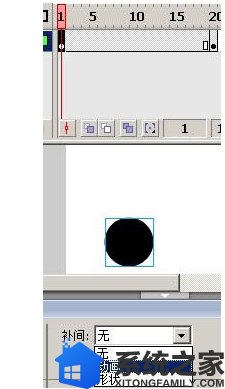
7、我们会突然发现,1到20帧之间,突然有了背景颜色,同时还带有一个方向朝右的箭头;与原来不相同了,这就说明了,我们创建的动画,让其从第1帧的圆变到第20帧的方形,已经成功了。如下图
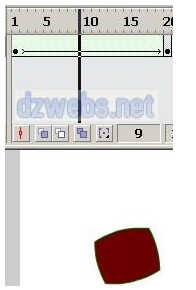
8、最后,按下键盘上的回车键,就可以看到动画效果了。
以上操作就是电脑制作flash动画的方法,感兴趣的小伙伴可以一起来体验操作。希望今天的分享能给大家带来帮助。
